FIAT 500X 2019 Návod k použití a údržbě (in Czech)
Manufacturer: FIAT, Model Year: 2019, Model line: 500X, Model: FIAT 500X 2019Pages: 284, velikost PDF: 7.59 MB
Page 261 of 284

Na levé straně: zobrazení
následujících grafických tlačítek:
Vybraný přehrávač nebo zdroj audia.
„Select Source”: výběr
požadovaného zdroje audio.
Na pravé straně: zobrazení
následujících grafických tlačítek:
„Info“: další informace
o poslouchaném zdroji;
„Tracks“: seznam dostupných stop.
„Map“: zobrazení navigační mapy
(pouze pro verzeUconnect™7” HD
Nav LIVE).
V dolní části: zobrazení informací
o přehrávané skladbě a následujících
grafických tlačítek:
„Bluetooth“: pro audio zdroje
Bluetooth®
, zobrazí se seznam
zařízení;
„Browse“ podle zdroje USB: spustí
se prohledávání;
/: volba předchozí/
následující skladby;
: pozastavení přehrávané
skladby;
„Audio”: přístup na obrazovku „Audio
Settings”.
Volba skladby
Funkce “Tracks” umožňuje otevřít okno
se seznamem přehrávaných stop.
Možnost výběru závisí na tom, jaké
zařízení je k aparatuře připojeno.
U medií USB je např. možnétlačítkem/ovládačem TUNE SCROLL
nebo grafickými tlačítky
a
procházet seznamem interpretů,
hudebních žánrů a alb uložených na
samotném zařízení, podle informací
zapsaných pro jednotlivé skladby.
V každém seznamu je grafické tlačítko
„ABC“, umožňující přejít v seznamu na
požadované písmeno.
POZN.: U některých zařízení
Apple®
nemusí být toto tlačítko aktivní.
POZN.: Grafickým tlačítkem TUNE
SCROLL nelze provádět některé
operace s přehrávačem připojeným do
zdířky AUX (je-li ve výbavě).
ZDROJ Bluetooth®
Pro aktivaci režimu je nutno se
systémem spárovat zařízení
s
Bluetooth®
, v němž je uložena
hudba.
SPÁROVÁNÍ AUDIO
ZAŘÍZENÍ Bluetooth®
Pro spárování audio zařízení
Bluetooth®
postupujte takto:
aktivujte v zařízení funkci
Bluetooth®
;
stisknout grafické tlačítko „Media” na
displeji;
stiskněte grafické tlačítko „Select
Source”;
zvolte zdroj MediaBluetooth®
;
stiskněte grafické tlačítko „Add
device”;
v audio zařízení sBluetooth®
vyhledejteUconnect™(během
párování se na displeji zobrazí
obrazovka udávající průběh);
jestliže audio zařízení požádá
o zadání kódu PIN zobrazeného na
displeji systému, zadejte jej nebo
potvrďte PIN zobrazený na zařízení;
po úspěšném spárování se na displeji
zobrazí následující obrazovka. Zvolením
„Yes” na dotaz ohledně audio zařízení
Bluetooth®
bude toto zařízení
spárováno jako oblíbené (tzn. že bude
mít prioritu před ostatními zařízeními,
která budou spárována po něm).
Zvolením “No” bude priorita stanovena
v pořadí, v němž budou zařízení
připojována. To znamená, že nejvyšší
prioritu bude mít naposledy připojené
zařízení.
audio zařízení lze spárovat i stiskem
tlačítka „Phone“ na čelním panelu
a zvolením možnosti „Settings“ nebo
v menu „Settings“ zvolením možnosti
„Phone/Bluetooth“.
POZN.: Po změně názvu/zařízení
v nastavení
Bluetoothu®
v telefonu
(je-li) se může stát, že po připojení
zařízení přes USB po připojení přes
Bluetooth®
začne rádio přehrávat
jinou skladbu. Po aktualizaci softwaru
telefonu se pro jeho správné fungování
doporučuje ho vymazat ze seznamu
zařízení spárovaných
s audioaparaturou, vymazat toto
spárování i ze seznamu zařízení
259
Page 262 of 284

spárovaných přesBluetooth®
v telefonu a znovu mobil spárovat.
UPOZORNĚNÍ Při ztrátě spojení přes
Bluetooth®
mezi mobilním telefonem
a systémem postupujte podle pokynů
uvedených v návodu k mobilnímu
telefonu.
USB PORT
Pro aktivaci režimu USB zasuňte
příslušné zařízení do USB portu
v prostředním tunelu obr. 191 nebo -
je-li ve výbavě - do USB portu v zadní
části prostřední konzole obr. 192.
UPOZORNĚNÍ Po použití dobíjecího
USB portu se doporučuje odpojit
zařízení (chytrý telefon) tak, že
vytáhnete nejdříve kabel z portu ve
vozidle a nikdy ze zařízení (viz příklad na
obr. 191 ). Volné či nesprávně vytažené
kabely by mohly ohrozit funkčnost
nabíjení a/nebo stav USB portu.
Některé USB flash disky nemusejí být
podporované systémemUconnect™:
v takovém případě se režim „Radio“
nepřepne automaticky na režim
„Media“.
Pokud se nezačnou přehrávat skladby
ze zasunutého disku, zvolte režim
Media a zkontrolujte, zda je disk
kompatibilní: na displeji systému
Uconnect™se zobrazí příslušná
zpráva.
POZN.: USB porty slouží pro přenos
dat z USB flash disku, chytrého
telefonu, atd. a pro pomalé nabíjení,které není vždy zaručeno, protože závisí
na typu / značce daného zařízení.
Nabíjecí USB port
(je-li ve výbavě)
U některých verzí se v prostřední tunelu
obr. 193 nachází nabíjecí USB port.
Jestliže je funkce „AutoPlay” v menu
„Audio” nastavena na ON, zasunutím
zdroje USB se začnou automaticky
přehrávat audio soubory uložené
v tomto zdroji.
ZDÍŘKA AUX(je-li ve výbavě)
Pro aktivaci režimu AUX zasuňte
příslušné zařízení do zdířky AUX ve
vozidle.
Zasunutím přehrávače s konektorem
AUX začne systém přehrávat zvuk
z tohoto připojeného zdroje AUX, i když
je již přehráván.191F1B0383C
192F1B0734
193F1B0212C
260
MULTIMEDIA
Page 263 of 284
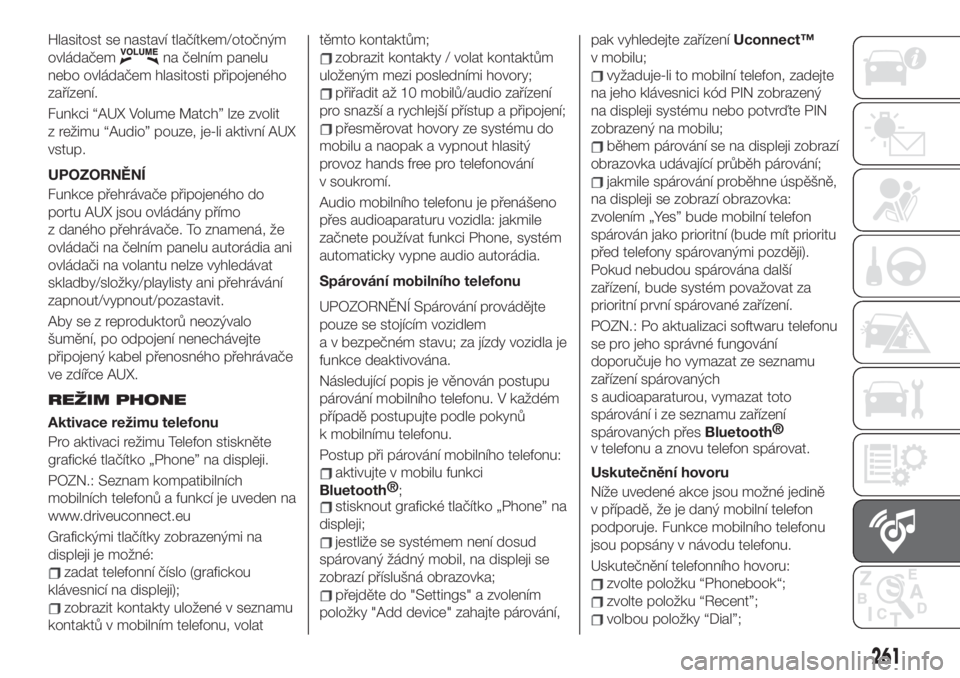
Hlasitost se nastaví tlačítkem/otočným
ovládačem
na čelním panelu
nebo ovládačem hlasitosti připojeného
zařízení.
Funkci “AUX Volume Match” lze zvolit
z režimu “Audio” pouze, je-li aktivní AUX
vstup.
UPOZORNĚNÍ
Funkce přehrávače připojeného do
portu AUX jsou ovládány přímo
z daného přehrávače. To znamená, že
ovládači na čelním panelu autorádia ani
ovládači na volantu nelze vyhledávat
skladby/složky/playlisty ani přehrávání
zapnout/vypnout/pozastavit.
Aby se z reproduktorů neozývalo
šumění, po odpojení nenechávejte
připojený kabel přenosného přehrávače
ve zdířce AUX.
REŽIM PHONE
Aktivace režimu telefonu
Pro aktivaci režimu Telefon stiskněte
grafické tlačítko „Phone” na displeji.
POZN.: Seznam kompatibilních
mobilních telefonů a funkcí je uveden na
www.driveuconnect.eu
Grafickými tlačítky zobrazenými na
displeji je možné:
zadat telefonní číslo (grafickou
klávesnicí na displeji);
zobrazit kontakty uložené v seznamu
kontaktů v mobilním telefonu, volattěmto kontaktům;
zobrazit kontakty / volat kontaktům
uloženým mezi posledními hovory;
přiřadit až 10 mobilů/audio zařízení
pro snazší a rychlejší přístup a připojení;
přesměrovat hovory ze systému do
mobilu a naopak a vypnout hlasitý
provoz hands free pro telefonování
v soukromí.
Audio mobilního telefonu je přenášeno
přes audioaparaturu vozidla: jakmile
začnete používat funkci Phone, systém
automaticky vypne audio autorádia.
Spárování mobilního telefonu
UPOZORNĚNÍ Spárování provádějte
pouze se stojícím vozidlem
a v bezpečném stavu; za jízdy vozidla je
funkce deaktivována.
Následující popis je věnován postupu
párování mobilního telefonu. V každém
případě postupujte podle pokynů
k mobilnímu telefonu.
Postup při párování mobilního telefonu:
aktivujte v mobilu funkci
Bluetooth®
;
stisknout grafické tlačítko „Phone” na
displeji;
jestliže se systémem není dosud
spárovaný žádný mobil, na displeji se
zobrazí příslušná obrazovka;
přejděte do "Settings" a zvolením
položky "Add device" zahajte párování,pak vyhledejte zařízeníUconnect™
v mobilu;
vyžaduje-li to mobilní telefon, zadejte
na jeho klávesnici kód PIN zobrazený
na displeji systému nebo potvrďte PIN
zobrazený na mobilu;
během párování se na displeji zobrazí
obrazovka udávající průběh párování;
jakmile spárování proběhne úspěšně,
na displeji se zobrazí obrazovka:
zvolením „Yes” bude mobilní telefon
spárován jako prioritní (bude mít prioritu
před telefony spárovanými později).
Pokud nebudou spárována další
zařízení, bude systém považovat za
prioritní první spárované zařízení.
POZN.: Po aktualizaci softwaru telefonu
se pro jeho správné fungování
doporučuje ho vymazat ze seznamu
zařízení spárovaných
s audioaparaturou, vymazat toto
spárování i ze seznamu zařízení
spárovaných přes
Bluetooth®
v telefonu a znovu telefon spárovat.
Uskutečnění hovoru
Níže uvedené akce jsou možné jedině
v případě, že je daný mobilní telefon
podporuje. Funkce mobilního telefonu
jsou popsány v návodu telefonu.
Uskutečnění telefonního hovoru:
zvolte položku “Phonebook“;
zvolte položku “Recent”;
volbou položky “Dial”;
261
Page 264 of 284
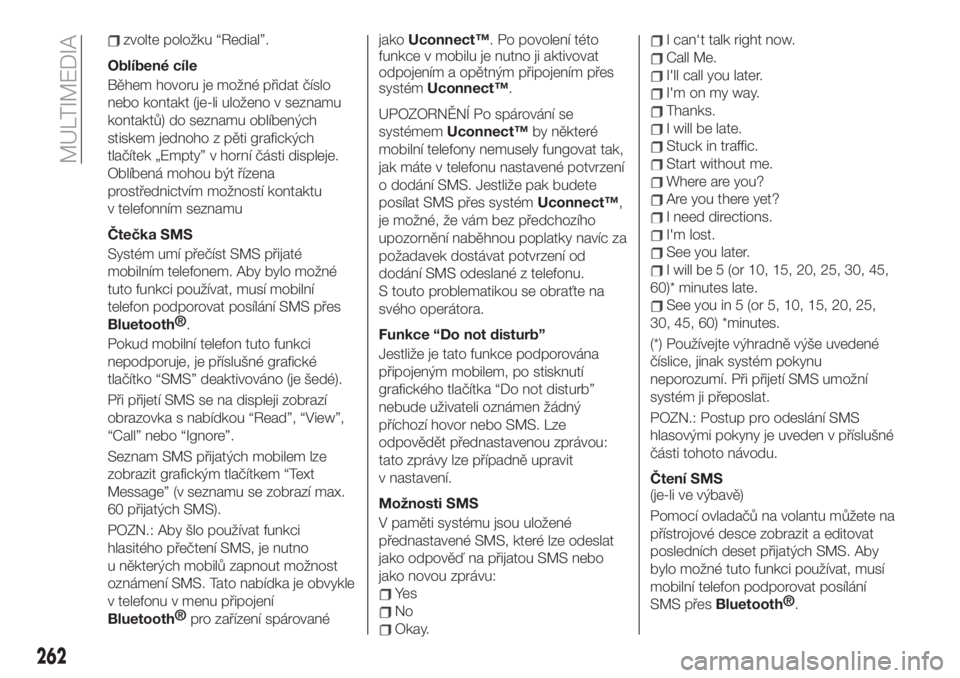
zvolte položku “Redial”.
Oblíbené cíle
Během hovoru je možné přidat číslo
nebo kontakt (je-li uloženo v seznamu
kontaktů) do seznamu oblíbených
stiskem jednoho z pěti grafických
tlačítek „Empty” v horní části displeje.
Oblíbená mohou být řízena
prostřednictvím možností kontaktu
v telefonním seznamu
Čtečka SMS
Systém umí přečíst SMS přijaté
mobilním telefonem. Aby bylo možné
tuto funkci používat, musí mobilní
telefon podporovat posílání SMS přes
Bluetooth®
.
Pokud mobilní telefon tuto funkci
nepodporuje, je příslušné grafické
tlačítko “SMS” deaktivováno (je šedé).
Při přijetí SMS se na displeji zobrazí
obrazovka s nabídkou “Read”, “View”,
“Call” nebo “Ignore”.
Seznam SMS přijatých mobilem lze
zobrazit grafickým tlačítkem “Text
Message” (v seznamu se zobrazí max.
60 přijatých SMS).
POZN.: Aby šlo používat funkci
hlasitého přečtení SMS, je nutno
u některých mobilů zapnout možnost
oznámení SMS. Tato nabídka je obvykle
v telefonu v menu připojení
Bluetooth®
pro zařízení spárovanéjakoUconnect™. Po povolení této
funkce v mobilu je nutno ji aktivovat
odpojením a opětným připojením přes
systémUconnect™.
UPOZORNĚNÍ Po spárování se
systémemUconnect™by některé
mobilní telefony nemusely fungovat tak,
jak máte v telefonu nastavené potvrzení
o dodání SMS. Jestliže pak budete
posílat SMS přes systémUconnect™,
je možné, že vám bez předchozího
upozornění naběhnou poplatky navíc za
požadavek dostávat potvrzení od
dodání SMS odeslané z telefonu.
S touto problematikou se obraťte na
svého operátora.
Funkce “Do not disturb”
Jestliže je tato funkce podporována
připojeným mobilem, po stisknutí
grafického tlačítka “Do not disturb”
nebude uživateli oznámen žádný
příchozí hovor nebo SMS. Lze
odpovědět přednastavenou zprávou:
tato zprávy lze případně upravit
v nastavení.
Možnosti SMS
V paměti systému jsou uložené
přednastavené SMS, které lze odeslat
jako odpověď na přijatou SMS nebo
jako novou zprávu:
Ye s
No
Okay.
I can‘t talk right now.
Call Me.
I'll call you later.
I'm on my way.
Thanks.
I will be late.
Stuck in traffic.
Start without me.
Where are you?
Are you there yet?
I need directions.
I'm lost.
See you later.
I will be 5 (or 10, 15, 20, 25, 30, 45,
60)* minutes late.
See you in 5 (or 5, 10, 15, 20, 25,
30, 45, 60) *minutes.
(*) Používejte výhradně výše uvedené
číslice, jinak systém pokynu
neporozumí. Při přijetí SMS umožní
systém ji přeposlat.
POZN.: Postup pro odeslání SMS
hlasovými pokyny je uveden v příslušné
části tohoto návodu.
Čtení SMS
(je-li ve výbavě)
Pomocí ovladačů na volantu můžete na
přístrojové desce zobrazit a editovat
posledních deset přijatých SMS. Aby
bylo možné tuto funkci používat, musí
mobilní telefon podporovat posílání
SMS přes
Bluetooth®
.
262
MULTIMEDIA
Page 265 of 284
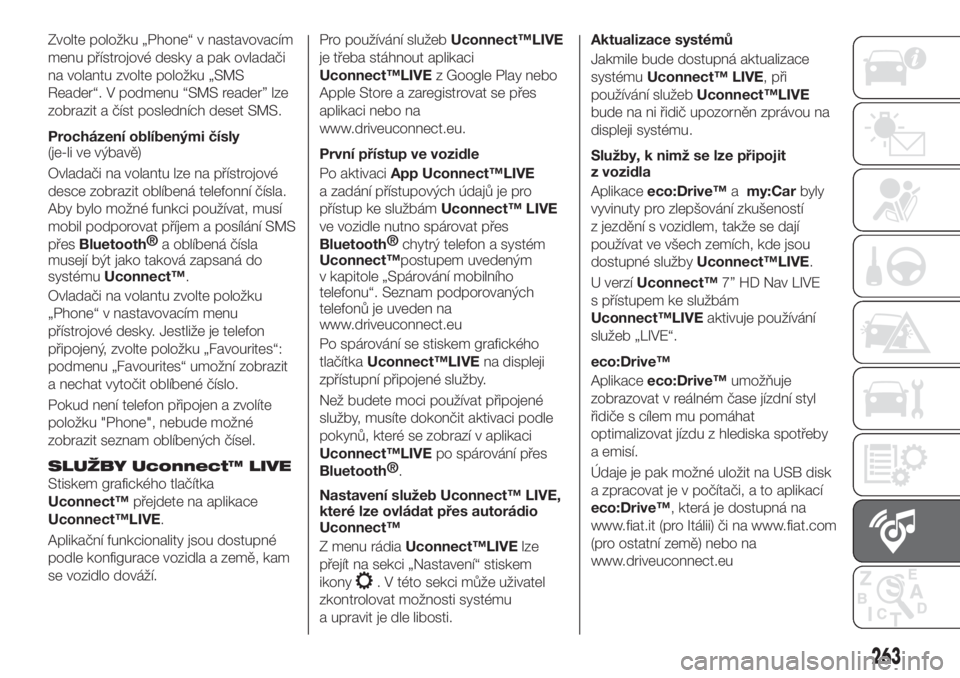
Zvolte položku „Phone“ v nastavovacím
menu přístrojové desky a pak ovladači
na volantu zvolte položku „SMS
Reader“. V podmenu “SMS reader” lze
zobrazit a číst posledních deset SMS.
Procházení oblíbenými čísly
(je-li ve výbavě)
Ovladači na volantu lze na přístrojové
desce zobrazit oblíbená telefonní čísla.
Aby bylo možné funkci používat, musí
mobil podporovat příjem a posílání SMS
přes
Bluetooth®
a oblíbená čísla
musejí být jako taková zapsaná do
systémuUconnect™.
Ovladači na volantu zvolte položku
„Phone“ v nastavovacím menu
přístrojové desky. Jestliže je telefon
připojený, zvolte položku „Favourites“:
podmenu „Favourites“ umožní zobrazit
a nechat vytočit oblíbené číslo.
Pokud není telefon připojen a zvolíte
položku "Phone", nebude možné
zobrazit seznam oblíbených čísel.
SLUŽBY Uconnect™ LIVE
Stiskem grafického tlačítka
Uconnect™přejdete na aplikace
Uconnect™LIVE.
Aplikační funkcionality jsou dostupné
podle konfigurace vozidla a země, kam
se vozidlo dováží.Pro používání služebUconnect™LIVE
je třeba stáhnout aplikaci
Uconnect™LIVEz Google Play nebo
Apple Store a zaregistrovat se přes
aplikaci nebo na
www.driveuconnect.eu.
První přístup ve vozidle
Po aktivaciApp Uconnect™LIVE
a zadání přístupových údajů je pro
přístup ke službámUconnect™ LIVE
ve vozidle nutno spárovat přes
Bluetooth®
chytrý telefon a systém
Uconnect™postupem uvedeným
v kapitole „Spárování mobilního
telefonu“. Seznam podporovaných
telefonů je uveden na
www.driveuconnect.eu
Po spárování se stiskem grafického
tlačítkaUconnect™LIVEna displeji
zpřístupní připojené služby.
Než budete moci používat připojené
služby, musíte dokončit aktivaci podle
pokynů, které se zobrazí v aplikaci
Uconnect™LIVEpo spárování přes
Bluetooth®
.
Nastavení služeb Uconnect™ LIVE,
které lze ovládat přes autorádio
Uconnect™
Z menu rádiaUconnect™LIVElze
přejít na sekci „Nastavení“ stiskem
ikony
. V této sekci může uživatel
zkontrolovat možnosti systému
a upravit je dle libosti.Aktualizace systémů
Jakmile bude dostupná aktualizace
systémuUconnect™ LIVE, při
používání služebUconnect™LIVE
bude na ni řidič upozorněn zprávou na
displeji systému.
Služby, k nimž se lze připojit
z vozidla
Aplikaceeco:Drive™amy:Carbyly
vyvinuty pro zlepšování zkušeností
z jezdění s vozidlem, takže se dají
používat ve všech zemích, kde jsou
dostupné službyUconnect™LIVE.
U verzíUconnect™7” HD Nav LIVE
s přístupem ke službám
Uconnect™LIVEaktivuje používání
služeb „LIVE“.
eco:Drive™
Aplikaceeco:Drive™umožňuje
zobrazovat v reálném čase jízdní styl
řidiče s cílem mu pomáhat
optimalizovat jízdu z hlediska spotřeby
a emisí.
Údaje je pak možné uložit na USB disk
a zpracovat je v počítači, a to aplikací
eco:Drive™, která je dostupná na
www.fiat.it (pro Itálii) či na www.fiat.com
(pro ostatní země) nebo na
www.driveuconnect.eu
263
Page 266 of 284
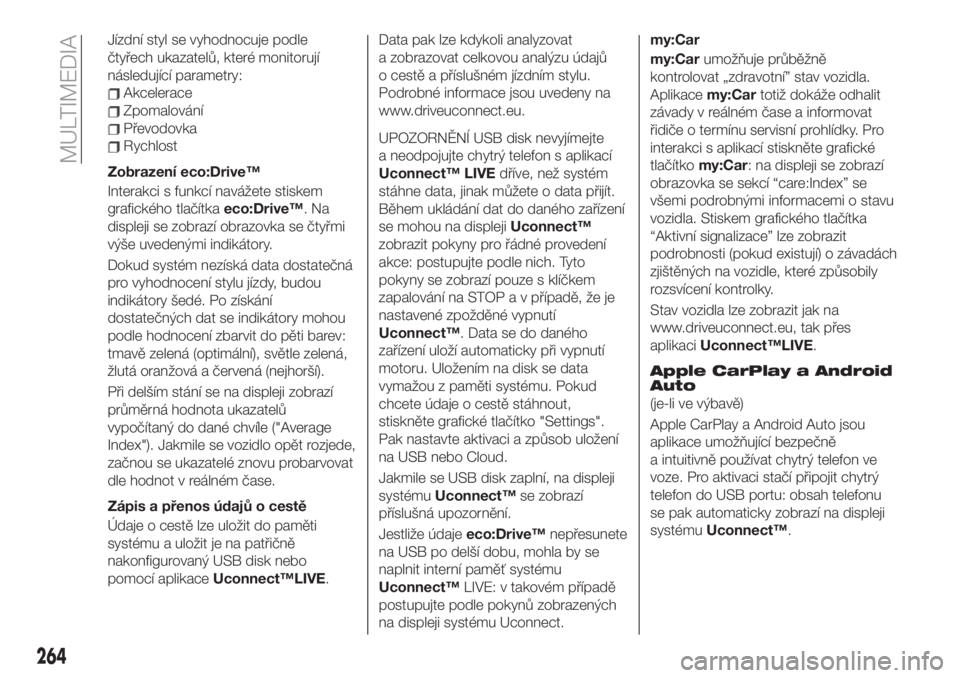
Jízdní styl se vyhodnocuje podle
čtyřech ukazatelů, které monitorují
následující parametry:
Akcelerace
Zpomalování
Převodovka
Rychlost
Zobrazení eco:Drive™
Interakci s funkcí navážete stiskem
grafického tlačítkaeco:Drive™.Na
displeji se zobrazí obrazovka se čtyřmi
výše uvedenými indikátory.
Dokud systém nezíská data dostatečná
pro vyhodnocení stylu jízdy, budou
indikátory šedé. Po získání
dostatečných dat se indikátory mohou
podle hodnocení zbarvit do pěti barev:
tmavě zelená (optimální), světle zelená,
žlutá oranžová a červená (nejhorší).
Při delším stání se na displeji zobrazí
průměrná hodnota ukazatelů
vypočítaný do dané chvíle ("Average
Index"). Jakmile se vozidlo opět rozjede,
začnou se ukazatelé znovu probarvovat
dle hodnot v reálném čase.
Zápis a přenos údajů o cestě
Údaje o cestě lze uložit do paměti
systému a uložit je na patřičně
nakonfigurovaný USB disk nebo
pomocí aplikaceUconnect™LIVE.Data pak lze kdykoli analyzovat
a zobrazovat celkovou analýzu údajů
o cestě a příslušném jízdním stylu.
Podrobné informace jsou uvedeny na
www.driveuconnect.eu.UPOZORNĚNÍ USB disk nevyjímejte
a neodpojujte chytrý telefon s aplikací
Uconnect™ LIVEdříve, než systém
stáhne data, jinak můžete o data přijít.
Během ukládání dat do daného zařízení
se mohou na displejiUconnect™
zobrazit pokyny pro řádné provedení
akce: postupujte podle nich. Tyto
pokyny se zobrazí pouze s klíčkem
zapalování na STOP a v případě, že je
nastavené zpožděné vypnutí
Uconnect™. Data se do daného
zařízení uloží automaticky při vypnutí
motoru. Uložením na disk se data
vymažou z paměti systému. Pokud
chcete údaje o cestě stáhnout,
stiskněte grafické tlačítko "Settings".
Pak nastavte aktivaci a způsob uložení
na USB nebo Cloud.
Jakmile se USB disk zaplní, na displeji
systémuUconnect™se zobrazí
příslušná upozornění.
Jestliže údajeeco:Drive™nepřesunete
na USB po delší dobu, mohla by se
naplnit interní paměť systému
Uconnect™LIVE: v takovém případě
postupujte podle pokynů zobrazených
na displeji systému Uconnect.my:Car
my:Carumožňuje průběžně
kontrolovat „zdravotní” stav vozidla.
Aplikacemy:Cartotiž dokáže odhalit
závady v reálném čase a informovat
řidiče o termínu servisní prohlídky. Pro
interakci s aplikací stiskněte grafické
tlačítkomy:Car: na displeji se zobrazí
obrazovka se sekcí “care:Index” se
všemi podrobnými informacemi o stavu
vozidla. Stiskem grafického tlačítka
“Aktivní signalizace” lze zobrazit
podrobnosti (pokud existují) o závadách
zjištěných na vozidle, které způsobily
rozsvícení kontrolky.
Stav vozidla lze zobrazit jak na
www.driveuconnect.eu, tak přes
aplikaciUconnect™LIVE.
Apple CarPlay a Android
Auto
(je-li ve výbavě)
Apple CarPlay a Android Auto jsou
aplikace umožňující bezpečně
a intuitivně používat chytrý telefon ve
voze. Pro aktivaci stačí připojit chytrý
telefon do USB portu: obsah telefonu
se pak automaticky zobrazí na displeji
systémuUconnect™.
264
MULTIMEDIA
Page 267 of 284
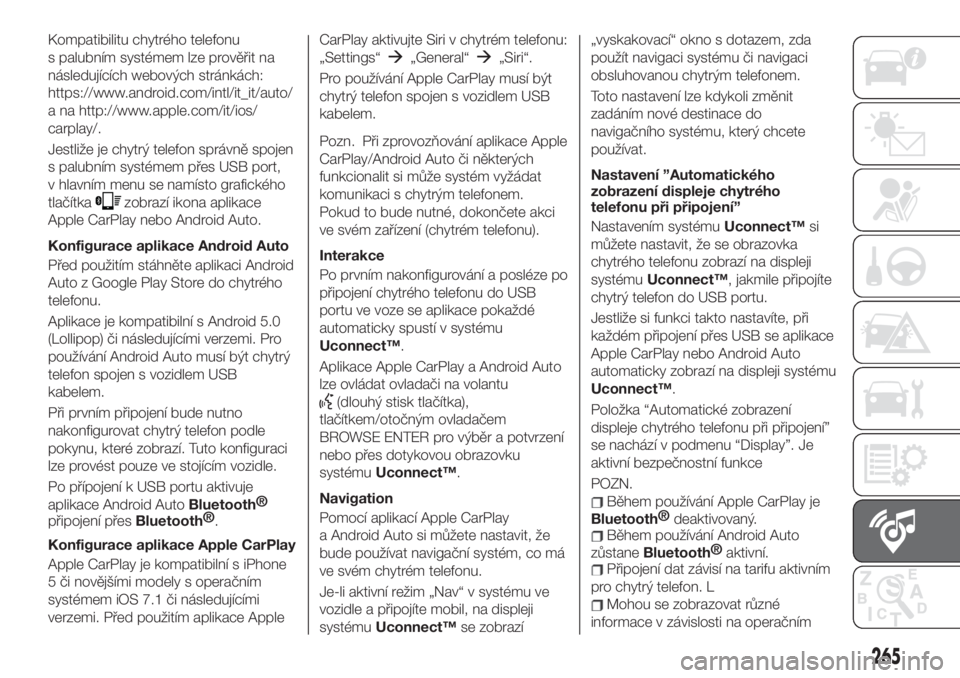
Kompatibilitu chytrého telefonu
s palubním systémem lze prověřit na
následujících webových stránkách:
https://www.android.com/intl/it_it/auto/
a na http://www.apple.com/it/ios/
carplay/.
Jestliže je chytrý telefon správně spojen
s palubním systémem přes USB port,
v hlavním menu se namísto grafického
tlačítka
zobrazí ikona aplikace
Apple CarPlay nebo Android Auto.
Konfigurace aplikace Android Auto
Před použitím stáhněte aplikaci Android
Auto z Google Play Store do chytrého
telefonu.
Aplikace je kompatibilní s Android 5.0
(Lollipop) či následujícími verzemi. Pro
používání Android Auto musí být chytrý
telefon spojen s vozidlem USB
kabelem.
Při prvním připojení bude nutno
nakonfigurovat chytrý telefon podle
pokynu, které zobrazí. Tuto konfiguraci
lze provést pouze ve stojícím vozidle.
Po přípojení k USB portu aktivuje
aplikace Android Auto
Bluetooth®
připojení přes
Bluetooth®
.
Konfigurace aplikace Apple CarPlay
Apple CarPlay je kompatibilní s iPhone
5 či novějšími modely s operačním
systémem iOS 7.1 či následujícími
verzemi. Před použitím aplikace AppleCarPlay aktivujte Siri v chytrém telefonu:
„Settings“
„General“„Siri“.
Pro používání Apple CarPlay musí být
chytrý telefon spojen s vozidlem USB
kabelem.
Pozn. Při zprovozňování aplikace Apple
CarPlay/Android Auto či některých
funkcionalit si může systém vyžádat
komunikaci s chytrým telefonem.
Pokud to bude nutné, dokončete akci
ve svém zařízení (chytrém telefonu).
Interakce
Po prvním nakonfigurování a posléze po
připojení chytrého telefonu do USB
portu ve voze se aplikace pokaždé
automaticky spustí v systému
Uconnect™.
Aplikace Apple CarPlay a Android Auto
lze ovládat ovladači na volantu
(dlouhý stisk tlačítka),
tlačítkem/otočným ovladačem
BROWSE ENTER pro výběr a potvrzení
nebo přes dotykovou obrazovku
systémuUconnect™.
Navigation
Pomocí aplikací Apple CarPlay
a Android Auto si můžete nastavit, že
bude používat navigační systém, co má
ve svém chytrém telefonu.
Je-li aktivní režim „Nav“ v systému ve
vozidle a připojíte mobil, na displeji
systémuUconnect™se zobrazí„vyskakovací“ okno s dotazem, zda
použít navigaci systému či navigaci
obsluhovanou chytrým telefonem.
Toto nastavení lze kdykoli změnit
zadáním nové destinace do
navigačního systému, který chcete
používat.
Nastavení ”Automatického
zobrazení displeje chytrého
telefonu při připojení”
Nastavením systémuUconnect™si
můžete nastavit, že se obrazovka
chytrého telefonu zobrazí na displeji
systémuUconnect™, jakmile připojíte
chytrý telefon do USB portu.
Jestliže si funkci takto nastavíte, při
každém připojení přes USB se aplikace
Apple CarPlay nebo Android Auto
automaticky zobrazí na displeji systému
Uconnect™.
Položka “Automatické zobrazení
displeje chytrého telefonu při připojení”
se nachází v podmenu “Display”. Je
aktivní bezpečnostní funkce
POZN.
Během používání Apple CarPlay je
Bluetooth®
deaktivovaný.
Během používání Android Auto
zůstane
Bluetooth®
aktivní.
Připojení dat závisí na tarifu aktivním
pro chytrý telefon. L
Mohou se zobrazovat různé
informace v závislosti na operačním
265
Page 268 of 284
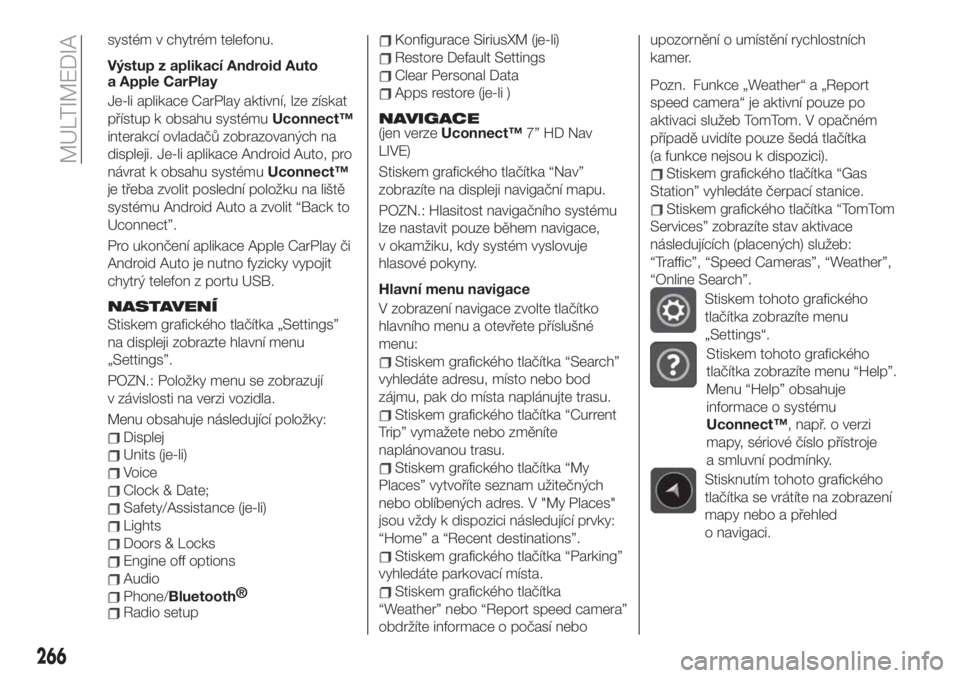
systém v chytrém telefonu.
Výstup z aplikací Android Auto
a Apple CarPlay
Je-li aplikace CarPlay aktivní, lze získat
přístup k obsahu systémuUconnect™
interakcí ovladačů zobrazovaných na
displeji. Je-li aplikace Android Auto, pro
návrat k obsahu systémuUconnect™
je třeba zvolit poslední položku na liště
systému Android Auto a zvolit “Back to
Uconnect”.
Pro ukončení aplikace Apple CarPlay či
Android Auto je nutno fyzicky vypojit
chytrý telefon z portu USB.
NASTAVENÍ
Stiskem grafického tlačítka „Settings”
na displeji zobrazte hlavní menu
„Settings”.
POZN.: Položky menu se zobrazují
v závislosti na verzi vozidla.
Menu obsahuje následující položky:
Displej
Units (je-li)
Voice
Clock & Date;
Safety/Assistance (je-li)
Lights
Doors & Locks
Engine off options
Audio
Phone/Bluetooth®
Radio setup
Konfigurace SiriusXM (je-li)
Restore Default Settings
Clear Personal Data
Apps restore (je-li )
NAVIGACE(jen verzeUconnect™7” HD Nav
LIVE)
Stiskem grafického tlačítka “Nav”
zobrazíte na displeji navigační mapu.
POZN.: Hlasitost navigačního systému
lze nastavit pouze během navigace,
v okamžiku, kdy systém vyslovuje
hlasové pokyny.
Hlavní menu navigace
V zobrazení navigace zvolte tlačítko
hlavního menu a otevřete příslušné
menu:
Stiskem grafického tlačítka “Search”
vyhledáte adresu, místo nebo bod
zájmu, pak do místa naplánujte trasu.
Stiskem grafického tlačítka “Current
Trip” vymažete nebo změníte
naplánovanou trasu.
Stiskem grafického tlačítka “My
Places” vytvoříte seznam užitečných
nebo oblíbených adres. V "My Places"
jsou vždy k dispozici následující prvky:
“Home” a “Recent destinations”.
Stiskem grafického tlačítka “Parking”
vyhledáte parkovací místa.
Stiskem grafického tlačítka
“Weather” nebo “Report speed camera”
obdržíte informace o počasí neboupozornění o umístění rychlostních
kamer.
Pozn. Funkce „Weather“ a „Report
speed camera“ je aktivní pouze po
aktivaci služeb TomTom. V opačném
případě uvidíte pouze šedá tlačítka
(a funkce nejsou k dispozici).
Stiskem grafického tlačítka “Gas
Station” vyhledáte čerpací stanice.
Stiskem grafického tlačítka “TomTom
Services” zobrazíte stav aktivace
následujících (placených) služeb:
“Traffic”, “Speed Cameras”, “Weather”,
“Online Search”.
Stiskem tohoto grafického
tlačítka zobrazíte menu
„Settings“.
Stiskem tohoto grafického
tlačítka zobrazíte menu “Help”.
Menu “Help” obsahuje
informace o systému
Uconnect™, např. o verzi
mapy, sériové číslo přístroje
a smluvní podmínky.
Stisknutím tohoto grafického
tlačítka se vrátíte na zobrazení
mapy nebo a přehled
o navigaci.
266
MULTIMEDIA
Page 269 of 284
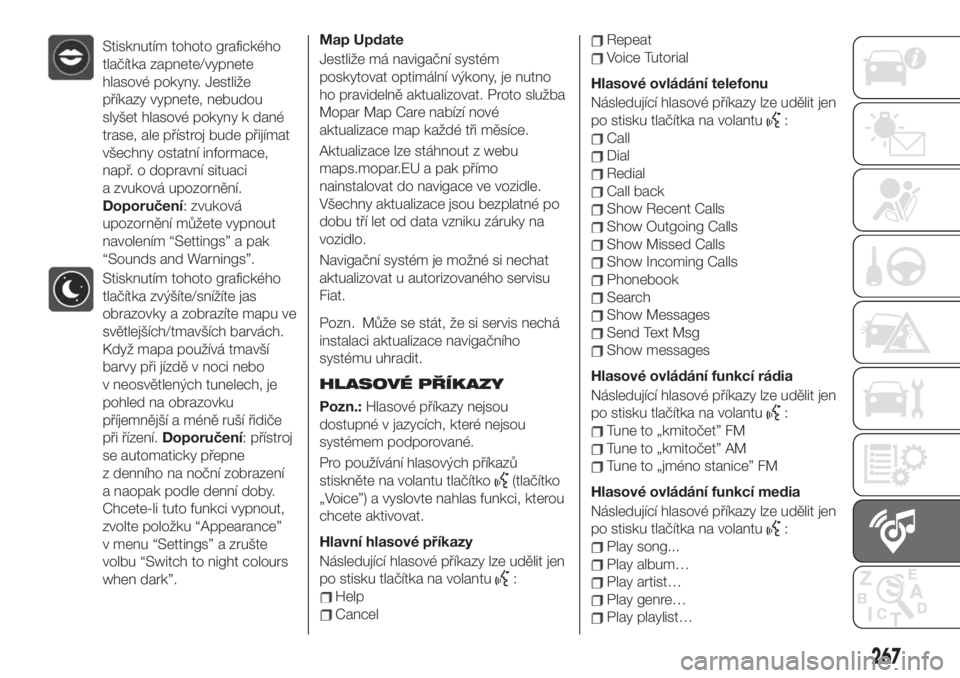
Stisknutím tohoto grafického
tlačítka zapnete/vypnete
hlasové pokyny. Jestliže
příkazy vypnete, nebudou
slyšet hlasové pokyny k dané
trase, ale přístroj bude přijímat
všechny ostatní informace,
např. o dopravní situaci
a zvuková upozornění.
Doporučení: zvuková
upozornění můžete vypnout
navolením “Settings” a pak
“Sounds and Warnings”.
Stisknutím tohoto grafického
tlačítka zvýšíte/snížíte jas
obrazovky a zobrazíte mapu ve
světlejších/tmavších barvách.
Když mapa používá tmavší
barvy při jízdě v noci nebo
v neosvětlených tunelech, je
pohled na obrazovku
příjemnější a méně ruší řidiče
při řízení.Doporučení: přístroj
se automaticky přepne
z denního na noční zobrazení
a naopak podle denní doby.
Chcete-li tuto funkci vypnout,
zvolte položku “Appearance”
v menu “Settings” a zrušte
volbu “Switch to night colours
when dark”.
Map Update
Jestliže má navigační systém
poskytovat optimální výkony, je nutno
ho pravidelně aktualizovat. Proto služba
Mopar Map Care nabízí nové
aktualizace map každé tři měsíce.
Aktualizace lze stáhnout z webu
maps.mopar.EU a pak přímo
nainstalovat do navigace ve vozidle.
Všechny aktualizace jsou bezplatné po
dobu tří let od data vzniku záruky na
vozidlo.
Navigační systém je možné si nechat
aktualizovat u autorizovaného servisu
Fiat.
Pozn. Může se stát, že si servis nechá
instalaci aktualizace navigačního
systému uhradit.
HLASOVÉ PŘÍKAZY
Pozn.:Hlasové příkazy nejsou
dostupné v jazycích, které nejsou
systémem podporované.
Pro používání hlasových příkazů
stiskněte na volantu tlačítko
(tlačítko
„Voice”) a vyslovte nahlas funkci, kterou
chcete aktivovat.
Hlavní hlasové příkazy
Následující hlasové příkazy lze udělit jen
po stisku tlačítka na volantu
:
Help
Cancel
Repeat
Voice Tutorial
Hlasové ovládání telefonu
Následující hlasové příkazy lze udělit jen
po stisku tlačítka na volantu
:
Call
Dial
Redial
Call back
Show Recent Calls
Show Outgoing Calls
Show Missed Calls
Show Incoming Calls
Phonebook
Search
Show Messages
Send Text Msg
Show messages
Hlasové ovládání funkcí rádia
Následující hlasové příkazy lze udělit jen
po stisku tlačítka na volantu
:
Tune to „kmitočet” FM
Tune to „kmitočet” AM
Tune to „jméno stanice” FM
Hlasové ovládání funkcí media
Následující hlasové příkazy lze udělit jen
po stisku tlačítka na volantu
:
Play song...
Play album…
Play artist…
Play genre…
Play playlist…
267
Page 270 of 284
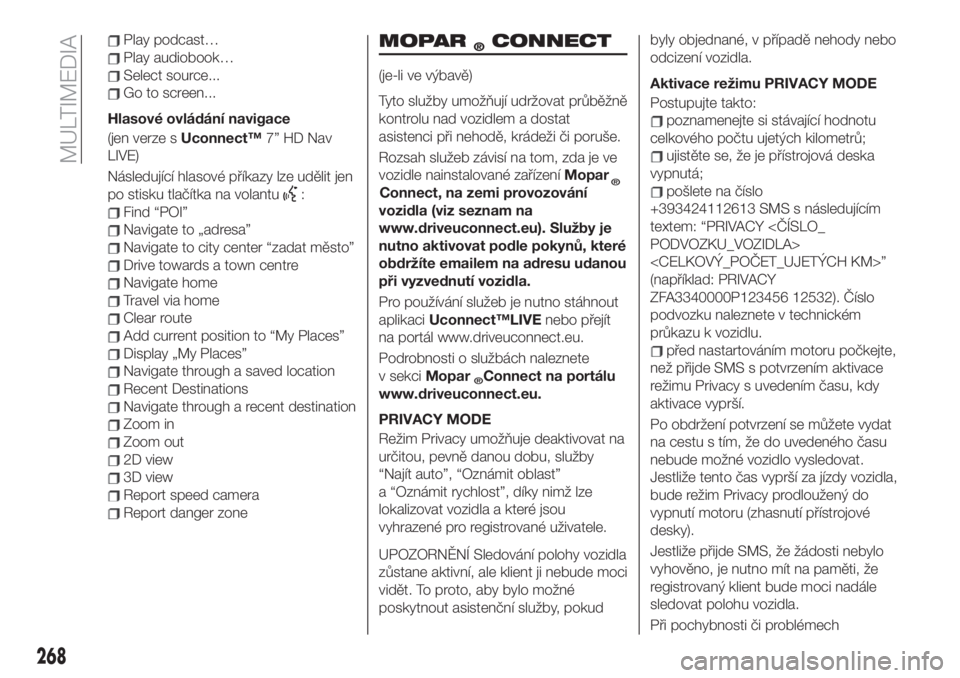
Play podcast…
Play audiobook…
Select source...
Go to screen...
Hlasové ovládání navigace
(jen verze sUconnect™7” HD Nav
LIVE)
Následující hlasové příkazy lze udělit jen
po stisku tlačítka na volantu
:
Find “POI”
Navigate to „adresa”
Navigate to city center “zadat město”
Drive towards a town centre
Navigate home
Travel via home
Clear route
Add current position to “My Places”
Display „My Places”
Navigate through a saved location
Recent Destinations
Navigate through a recent destination
Zoom in
Zoom out
2D view
3D view
Report speed camera
Report danger zone
MOPAR®CONNECT
(je-li ve výbavě)
Tyto služby umožňují udržovat průběžně
kontrolu nad vozidlem a dostat
asistenci při nehodě, krádeži či poruše.
Rozsah služeb závisí na tom, zda je ve
vozidle nainstalované zařízeníMopar
®Connect, na zemi provozování
vozidla (viz seznam na
www.driveuconnect.eu). Služby je
nutno aktivovat podle pokynů, které
obdržíte emailem na adresu udanou
při vyzvednutí vozidla.
Pro používání služeb je nutno stáhnout
aplikaciUconnect™LIVEnebo přejít
na portál www.driveuconnect.eu.
Podrobnosti o službách naleznete
v sekciMopar
®Connect na portálu
www.driveuconnect.eu.
PRIVACY MODE
Režim Privacy umožňuje deaktivovat na
určitou, pevně danou dobu, služby
“Najít auto”, “Oznámit oblast”
a “Oznámit rychlost”, díky nimž lze
lokalizovat vozidla a které jsou
vyhrazené pro registrované uživatele.
UPOZORNĚNÍ Sledování polohy vozidla
zůstane aktivní, ale klient ji nebude moci
vidět. To proto, aby bylo možné
poskytnout asistenční služby, pokudbyly objednané, v případě nehody nebo
odcizení vozidla.
Aktivace režimu PRIVACY MODE
Postupujte takto:
poznamenejte si stávající hodnotu
celkového počtu ujetých kilometrů;
ujistěte se, že je přístrojová deska
vypnutá;
pošlete na číslo
+393424112613 SMS s následujícím
textem: “PRIVACY <ČÍSLO_
PODVOZKU_VOZIDLA>
(například: PRIVACY
ZFA3340000P123456 12532). Číslo
podvozku naleznete v technickém
průkazu k vozidlu.
před nastartováním motoru počkejte,
než přijde SMS s potvrzením aktivace
režimu Privacy s uvedením času, kdy
aktivace vyprší.
Po obdržení potvrzení se můžete vydat
na cestu s tím, že do uvedeného času
nebude možné vozidlo vysledovat.
Jestliže tento čas vyprší za jízdy vozidla,
bude režim Privacy prodloužený do
vypnutí motoru (zhasnutí přístrojové
desky).
Jestliže přijde SMS, že žádosti nebylo
vyhověno, je nutno mít na paměti, že
registrovaný klient bude moci nadále
sledovat polohu vozidla.
Při pochybnosti či problémech
268
MULTIMEDIA